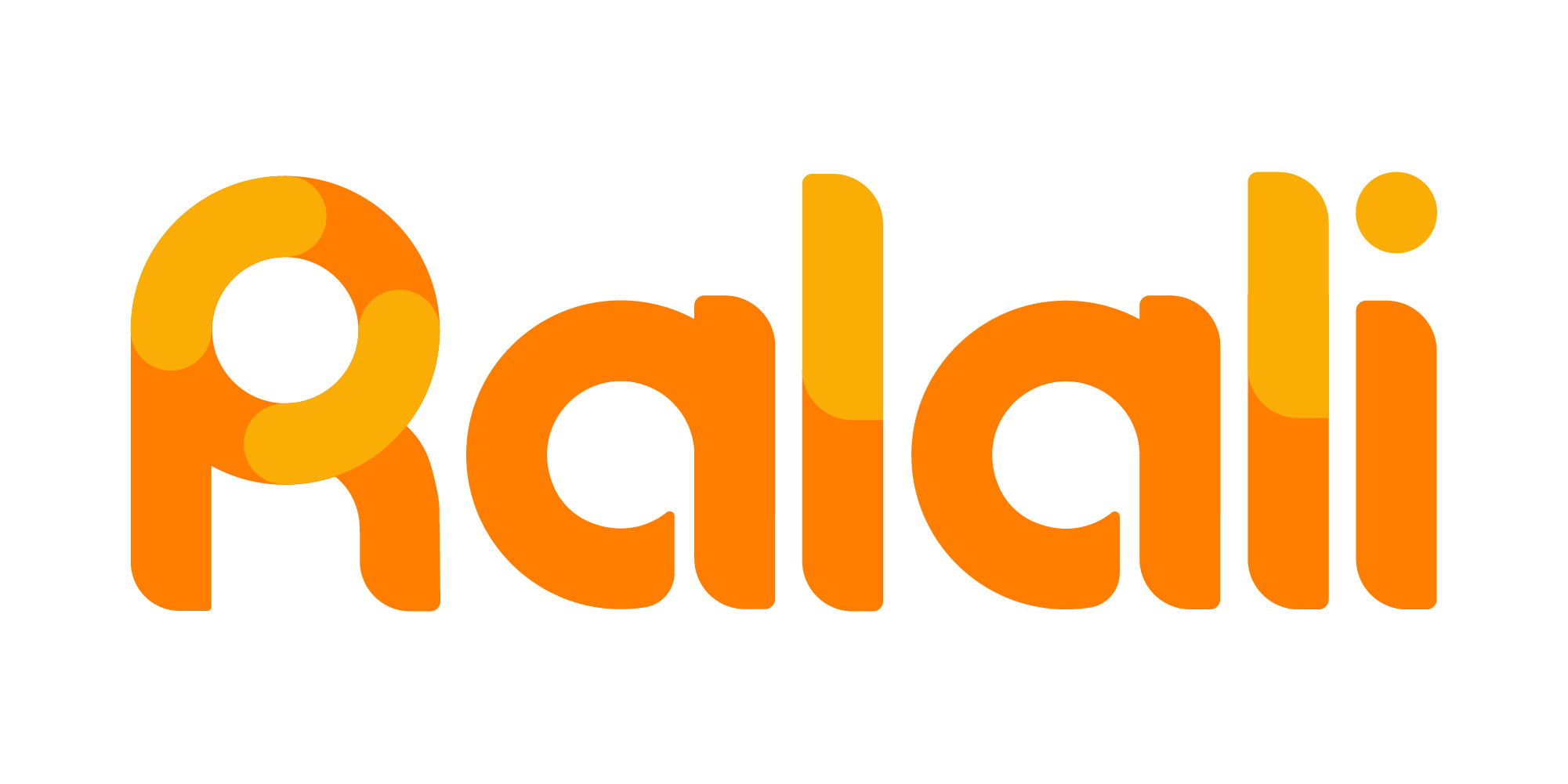5 Masalah Pada Printer dan Cara Memperbaikinya Tanpa Pergi ke Jasa Service

Sekarang ini printer sudah menjadi alat yang cukup vital untuk kehidupan manusia. Printer sekarang ini tidak hanya dipakai oleh instansi tertentu saja, hampir seluruh instansi hingga rumah pun memerlukan printer guna mencetak dokumen.
Baca: 5 Tips Penting dalam Memilih Printer yang Bagus dan Sesuai Kebutuhan
Sama seperti alat lainnya, printer pun terkadang mengalami masalah-masalah yang bisa menghambat kinerja dari penggunanya. Harga printer yang mahal bukan jaminan printer tersebut akan terbebas dari masalah seperti di bawah ini. Berikut merupakan 5 masalah pada printer dan cara memperbaikinya tanpa harus dibawa ke tempat service.
5 Masalah Pada Printer dan Cara Memperbaikinya
Kecepatan Cetak Terlalu Lama
Kecepatan cetak printer yang sangat lambat bisa kita perbaiki tanpa harus membawa ke tempat Service, caranya dengan menurunkan kualitas cetak. Sewaktu kualitas cetak menurun, maka secara otomatis kecepatan cetak akan menjadi lebih cepat. Langkahnya, pilihlah menu Print anda Properties, kemudian cari pengaturan untuk menurunkan kualitas cetak.
Pengeluaran Tinta Terlalu Boros
Masalah lain yang kerap terjadi pada printer ialah pengeluaran tinta yang terlalu boros hingga mengakibatkan pengeluaran yang besar. Solusinya, jangan menggunakan tinta dari produsen pihak ketiga. Salah satu cara yang dapat dilakukan ialah dengan membeli cartridge yang mempunyai kapasitas lebih tinggi. Apabila volume cetak setiap harinya cukup besar, gunakan cartridge yang mempunyai volume cetak lebih dari 250 lembar.
Windows Selalu Mengirimkan Tugas Cetak Ke printer yang Salah
Terkadang Windows melakukan kesalahan pengiriman data yang akan dicetak, sehingga dokumen yang akan dicetak tidak menggunakan printer yang dituju, biasanya masalah ini terjadi di kantor yang menggunakan lebih dari satu printer.
Mengapa bisa terjadi? Sebab Windows selalu mendeteksi printer terbaru sebagai printer utama yang digunakan untuk mencetak dokumen (default printer). Solusinya, buka Control Panel kemudian pilih Devices and Printers. Pada menu Printers and Faxes, klik kanan pada printer yang diinginkan kemudian pilih Set as Default Printer untuk menjadikan printer tersebut sebagai printer utama.
Hasil Cetak Kurang Tebal, Ada Bercak atau Garis Horizontal
Apabila terjadi masalah seperti ini maka satu hal yang dapat dipastikan ialah print head mengalami kebuntuan. Masalah seperti ini kerap terjadi pada printer inkjet apabila jarang digunakan ataupun digunakan dengan frekuensi penggunaan yang rendah, maka tinta akan kering. Namun jangan khawatir, sebab printer inkjet sudah mempunyai program perawatan (Utility Program). Program tersebut mampu membersihkan tinta yang kering.
Printer Memberi Peringatan Tinta Habis, Padahal Tinta Belum Habis
Pernahkah printer Anda memberikan peringatan tinta habis padahal masih ada banyak tinta yang dapat digunakan? Masalah seperti ini kerap terjadi pada printer inkjet. Lantas bagaimana cara mengatasinya? Cobalah lakukan reset pada cartridge tinta. Cara ini akan membuat printer kembali pada pengaturan awal.
Untuk melihat bermacam printer, kunjungi Ralali.com. Ralali.com jual printer berkualitas dengan varian merk, tipe, dan ukuran yang dapat disesuaikan dengan kebutuhan Anda.
Ralali Food Program
Bergabunglah dengan Ralali Food Program untuk mengembangkan bisnis horeca dan fnb Anda.